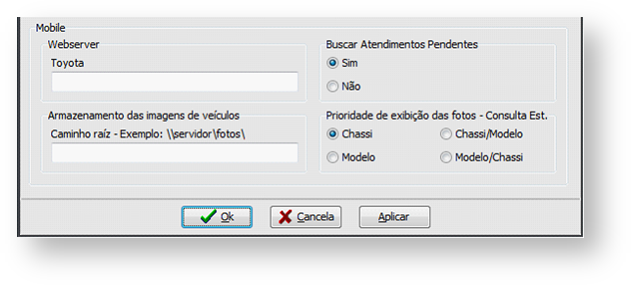...
- Conexão com a rede onde estão instalados os produtos DMS Linx (banco de dados, aplicações, etc);
- Conexão com a rede onde estão instalados os produtos DMS Linx (banco de dados, aplicações, etc);
- Acesso com o usuário Administrador do Sistema;
- Possuir uma rede Wi-fi;
- Possuir um tablet de um dos modelos:
- Motorola;
- Samsung 7" ou 10", com o sistema operacional Android 4.0+;
- O instalador do serviço, o arquivo LinxDMSServices.exeno Linx DMS;
- O instalador da aplicação, o arquivo LinxDMSMobile.apk;
...
Deste modo, a aplicação Linx DMS Mobile foi instalada com sucesso no tablet. Para acessá-la, basta procurá-la no menu de aplicações e pressionar sobre a mesma.
Configuração do Linx DMS
...
para o Linx DMS Mobile
...
Linx DMS - Configuração
...
- Acesse
...
As configuração do quadro “Banco de Dados” deve ser de acordo com o seu Banco de Dados:
- Tipo: Oracle ou SQL Server;
- Host: Não é necessário preencher;
- Database: Nome da base no Banco de Dados;
- Usuário: Usuário do Banco de Dados (usuário padrão);
- Senha: Senha do usuário do Banco de Dados
- DMS: Apollo
Com essas configurações preenchidas, é possível testar a conexão clicando no botão
A próxima parte das configurações diz respeito às funcionalidades da aplicação.
- Buscar Atendimentos Pendentes: Refere-se à busca de atendimentos em aberto quando for solicitado um novo atendimento. Quando se seleciona um cliente de uma busca, se esta opção estiver marcada como “Sim”, será feita outra busca por atendimentos pendentes, exibindo uma lista dos atendimentos que não foram fechados. Caso esteja marcada como “Não”, abrirá uma nova ficha sempre para qualquer cliente, sem se importar se existem outros atendimentos ainda não finalizados.
- Armazenamento das imagens de veículos: refere-se ao local onde as fotos capturadas nas funcionalidades da Consulta de Estoque e na Avaliação de Seminovos devem ser salvas. O local não precisa ser necessariamente no mesmo servidor onde foi salvo o serviço, basta que eles possam se comunicar.
Após definir o local onde serão salvas as fotos, é preciso informá-las no menu “Apollo/BRAVOS > Configuração > Cadastros > Empresas e Revendas”, aba “Mobile”, campo “Diretório de Imagens de Veículos”.
- Prioridade de exibição de fotos - Consulta Est.: refere-se à prioridade de exibição das fotos nos resultados da aplicação de Consulta de Estoque. Se o usuário escolher a opção “Modelo” serão exibidas apenas fotos de acordo com o modelo do carro. Se for escolhida a foto “Chassi” serão exibidas apenas fotos para aquele determinado chassi. Se for escolhida a combinação “Chassi/Modelo” ou “Modelo/Chassi” a aplicação dará prioridade para a que vier existir na base. Por exemplo, caso o cliente tenha em seu estoque 20 veículos do modelo X, e na consulta de estoque, ele prefere mostrar apenas fotos dos modelo X do carro, não se importando com o veículo físico, ele deve escolher a opção <Modelo> e, para todos os 20 carros do modelo X que ele possui, aparecerá apenas a foto do modelo na capa da aplicação de consulta de estoque. Se for escolhida a opção “Chassi”, será exibida apenas a foto(se existir) daquele determinado veículo, não importando se já existe uma foto para aquele modelo. As combinações das opções dá uma prioridade nas fotos que serão exibidas, ou seja, se ele escolher “Chassi/Modelo” a aplicação procurará por fotos do chassi para exibir, caso não existam, ela exibirá fotos do modelo e vice-versa.
- Webserver: é referente apenas para clientes da bandeira TOYOTA, não sendo necessário preenche-lo.
Depois que todos estes campos foram preenchidos e configurados, basta clicar no botão “OK”.
- o manual do Linx DMS.
Gerenciador de Licenças Mobile - Linx
...
Para utilizar a licença e liberar um tablet para o uso, acesse novamente o programa “MobileLicenceCli.exe”, através do caminho em que foi instalado o Linx DMS Services, exemplo “C:\Inetpub\Services”. Ao abrir o programa, é preciso conectá-lo, faça isso pressionando o botão “Conectar” no canto superior esquerdo do programa.
...